이 문서에서는 Visual Studio 내에서 다음 UE(Unreal Engine) 작업을 수행할 수 있는 도구를 설치하는 데 도움이 됩니다.
- UE 로깅 보기
- UE 매크로 보기 및 확장
- UE 클래스, 모듈 및 플러그 인 추가
- Unreal Engine 테스트 검색, 실행, 관리 및 디버그
- UE 청사진에 대한 참조 보기 및 찾기
- Unreal Engine Blueprints에서 호출된 C++ 코드를 디버그하고 Visual Studio 디버거에서 청사진 정보를 확인합니다.
필수 구성 요소
Visual Studio Tools for Unreal Engine을 설치하기 전에 다음을 설치합니다.
- Visual Studio 버전 17.7 이상. 설치하려면 Visual Studio 다운로드 참조하세요.
- Unreal Engine 버전 4.27 또는 5.0 이상. 설치하려면 다운로드 지침 참조하세요.
설치
설치할 수 있는 도구의 개요는 다음과 같습니다.
| 도구 | Host | 기능성 |
|---|---|---|
| Visual Studio의 언리얼 엔진용 도구 | 비주얼 스튜디오 | Visual Studio 내에서 UE 클래스, 모듈 추가, UE 로깅 보기, UE 매크로 확장 참조, 청사진 참조 찾기, UE .uprojects 직접 열기 등을 참조하세요.Visual Studio 2022 버전 17.7을 기준으로 Visual Studio에서 UE 청사진을 보기 위해 Unreal Engine Visual Studio 통합 도구 플러그 인도 더 이상 필요하지 않습니다. |
| Unreal Engine Blueprints용 Visual Studio 디버거 도구 | 비주얼 스튜디오 | C++ 코드 및 청사진 디버깅을 지원합니다. 디버거에 청사진 노드 핀 값을 표시하려면 Visual Studio용 Unreal Engine 플러그 인이 필요합니다. |
| Unreal Engine 테스트 어댑터 | 비주얼 스튜디오 | Visual Studio 내에서 Unreal Engine 테스트를 검색, 실행, 관리 및 디버그합니다. Visual Studio용 Unreal Engine 플러그 인이 필요합니다. |
| Visual Studio용 Unreal Engine 플러그 인 | 언리얼 엔진 | Unreal Engine과 Visual Studio가 통합되어 Visual Studio에서 UE 테스트를 실행하고 Visual Studio 지역 변수 창에서 청사진 노드 핀 값을 볼 수 있습니다. |
Visual Studio에 도구를 추가하려면 다음 단계를 수행합니다.
Windows 검색 상자를 사용하여 "Visual Studio 설치 관리자"를 시작합니다.
설치 관리자가 나타나면 사용 중인 Visual Studio 버전을 선택한 다음 수정을 선택합니다.
워크로드 탭을 선택한 다음, C++ 워크로드를 사용하여 게임 개발을 선택합니다.
설치 세부 정보 창에서 C++>선택 사항이 있는 게임 개발에서 다음이 선택되어 있는지 확인합니다.
- 언리얼 엔진용 비주얼 스튜디오 도구
- Unreal Engine Blueprints용 Visual Studio 디버거 도구
- Unreal Engine 테스트 어댑터
- Windows 10 SDK 10.0.18362.0 이상
- High-Level 셰이더 언어(HLSL) 파일을 사용하는 경우 HLSL 도구를 선택합니다.
을 선택하고을 수정하여 설치를 완료합니다.
Visual Studio to UE용 Unreal Engine 플러그 인 설치
Visual Studio에서 UE로 Unreal Engine 플러그 인을 설치하려면 다음 두 가지 방법이 있습니다.
- 수동 설치 지침은 vc-ue-extensions를 참조하세요.
- Visual Studio에서 열 수 있는 Unreal Engine 프로젝트가 있는 경우 플러그 인을 설치하는 또 다른 방법은 Unreal Engine 구성 창을 통해 Visual Studio에 있습니다.
- Visual Studio에서 Unreal Engine 프로젝트를 연 상태에서 Unreal Engine용 Project>Configure Tools for Unreal Engine을 선택하면 Unreal Engine 통합 구성 창이 열립니다.
- Visual Studio 통합 도구 상태 섹션에서 새로 고침 단추를 선택합니다. 그런 다음 필요에 따라 프로젝트에 설치 또는 엔진에 설치 를 선택합니다.
설치 단추가 표시되지 않으면 Visual Studio 통합 도구 상태 섹션의 오른쪽 위 모서리에 있는 새로 고침 아이콘을 선택하여 상태를 새로 고칩니다. 수동 설치 지침 링크는 플러그 인을 수동으로 설치해야 하는 경우 vc-ue-extensions 페이지를 엽니다.

업데이트 확인
최신 버그 수정, 기능 및 Unreal Engine 지원을 위해 Visual Studio를 업데이트된 상태로 유지하는 것이 좋습니다. Visual Studio를 업데이트해도 Unreal Engine을 업데이트할 필요가 없습니다.
Visual Studio 주 메뉴에서 도움말>업데이트 확인선택합니다.
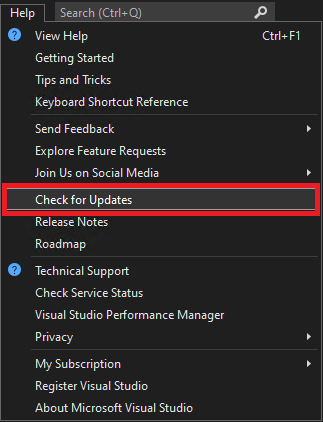
업데이트를 사용할 수 있는 경우 Visual Studio 설치 관리자에 새 버전이 표시됩니다. 업데이트을 선택하세요.
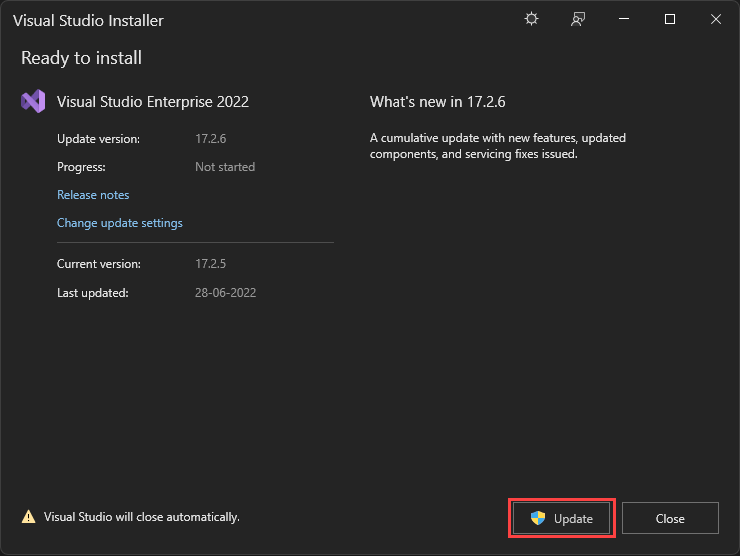
다음 단계
Visual Studio Tools for Unreal Engine의 몇 가지 기능을 사용해 보세요.
빠른 시작: Visual Studio Tools for Unreal Engine 사용
Visual Studio Unreal Engine 클래스, 모듈 및 플러그 인 추가
Visual Studio Unreal Engine 청사진 보기
Visual Studio에서 Unreal Engine 로깅 보기
Visual Studio에서 Unreal Engine 매크로 보기
